Az e-mailek alapértelmezés szerint ugyanúgy vannak, mint a képeslapok. Ez egyrészt jó, mivel biztosítja, hogy a feladó és a címzett probléma nélkül el tudja olvasni az e-mail üzeneteket.
Ez ugyanakkor azt is jelenti, hogy bárki vagy bárki, aki a szállítási láncban van, el tudja olvasni ezeket az e-maileket.
Ezt néhány e-mail szolgáltató végzi, hogy például célzott hirdetéseket szolgáltasson a felhasználók számára. Az e-mail titkosítás nem új koncepció, de soha nem tett ugrást a tömegpiacra. Azok a felhasználók, akik tíz évvel ezelőtt, sőt még ennél is később tudtak titkosítani az e-maileket.
A felhasználók többsége viszont nem. Ennek egyik oka az, hogy a titkosítás nem túl könnyű; egyrészt azért, mert az e-mail szolgáltatók többsége nem támogatja a dobozból, másrészt azért, mert a címzetteknek meg kell tenniük valamit az e-mailek elolvasásához, és saját titkosított üzenetekkel kell válaszolniuk.
Az alábbi útmutató egy alapvető oktatóanyag, amely egyszerűen elmagyarázza, hogyan kell beállítani az e-mail titkosítást a Thunderbird alkalmazásban.
Itt van, amire szüksége van:
- A Thunderbird e-mail kliens másolata.
- A Thunderbird Enigmail kiegészítő.
- A Gpg4win másolata, ha Windows rendszert használ.
Az e-mail titkosítás beállítása a Thunderbird alkalmazásban

Első lépésként töltse le a programokat az előző bekezdésben említett összekapcsolt forrásokból. Telepítse a Thunderbird programot, ha még nem tette meg, és a Gpg4win. A konfiguráció befejezéséhez legalább egy fiókkal kell rendelkeznie a Thunderbird-ben. Ha még nem rendelkezik, kezdje el e-mail fiók hozzáadásával vagy új fiók létrehozásával.
A Gpg4win telepítője megjeleníti a telepítő modulokat, amikor futtatja őket. Javaslom, hogy tartsa be az alapértelmezett értékeket, de távolítsa el az Outlook plugin-összetevőt, mivel lehet, hogy nincs rá szüksége.
Ha végzett ezzel, akkor indítsa el a Thunderbird fájlt, és lépjen az Eszközök> Kiegészítők menüpontra. Váltson a Bővítmények elemre, ha alapértelmezés szerint egy másik menü van kiválasztva, majd kattintson a fogaskerekű ikonra a keresés mellett.
Válassza a telepítő kiegészítő fájlból fájlt, és válassza ki a korábban letöltött Enigmail kiegészítőt. A telepítés befejezéséhez kövesse a telepítési párbeszédpanelt.
Az Enigmail utólag új kiterjesztésként szerepelnie kell. Kattintson először a bővítmény mellett megjelenő beállítások linkre, és ellenőrizze, hogy a GnuPGP telepítése megtalálható-e. Az Enigmailnek választania kell a Gpg4win telepítését. Utána zárja be újra az ablakot.
Ezután válassza az Enigmail> Beállítás varázsló lehetőséget. Tartsa meg az alapértelmezett választást: "Én inkább a normál konfigurációt részesítem előnyben (kezdőknek ajánlott)", majd kattintson a következő gombra. Ha már ismeri az útját, válassza inkább a speciális vagy a kézi konfigurációs beállításokat.
Ezek további lehetőségeket sorolnak fel, és kevesebb képernyőt használnak kulcspárok létrehozásához. A további lehetőségek között szerepel a kulcs lejáratának dátuma, valamint a kulcs mérete és típusa.
A meglévő beállításokat akkor is importálhatja, ha már rendelkezik hozzáféréssel egy korábbi telepítéshez.
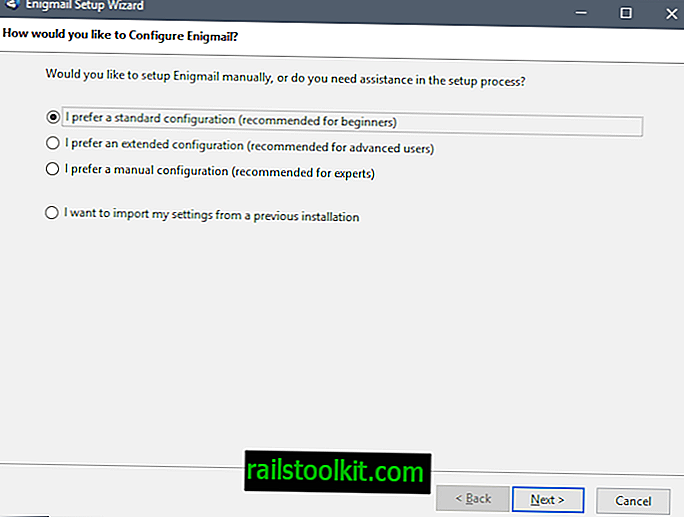
Az Enigmail az összes elérhető fiókot megjeleníti a következő oldalon. Ha még nem használta a Gpg4wint, akkor csak az ott felsorolt tesztfiókok láthatók.
Mivel még nem hozott létre kulcspárt, válassza az "Új kulcspárt szeretnék létrehozni az e-mail aláírásához és titkosításához" elemet.
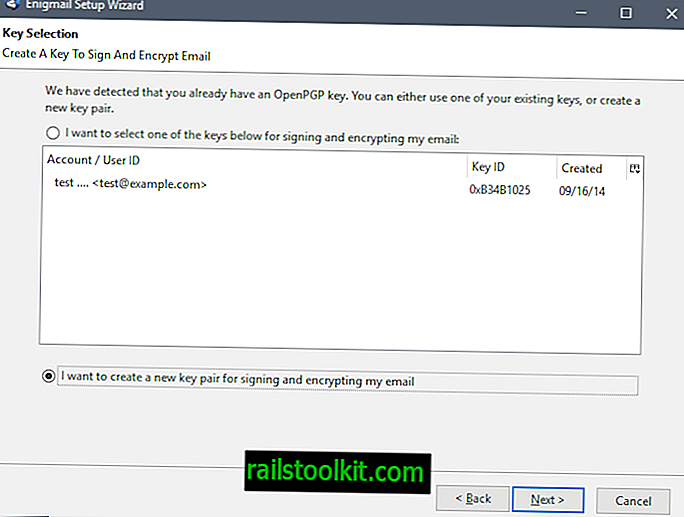
A kulcspár egy nyilvános és egy privát kulcsból áll. A nyilvános kulcsot el kell küldeni vagy hozzáférhetővé kell tenni mások számára, hogy e-mailek titkosításához használhassák. A privát kulcs személyes, ezért nem szabad megosztani vagy elérhetővé tenni. Minden e-mail visszafejtésére szolgál, amelyet a kapcsolt nyilvános kulcs segítségével titkosítottak.
Az Enigmail a következő oldalon magyarázza a kulcspárok kulcsfogalmát. Felkérjük a felhasználói fiók kiválasztását az elérhető Thunderbird-fiókok közül
Válasszon egyet a fiókok közül, és válasszon egy - nagyon biztonságos jelmondatot. A jelmondat védi a magánkulcsot, és alapvető fontosságú, hogy biztonságos legyen, mivel valaki képes erőltetni vagy más módon kitalálni.
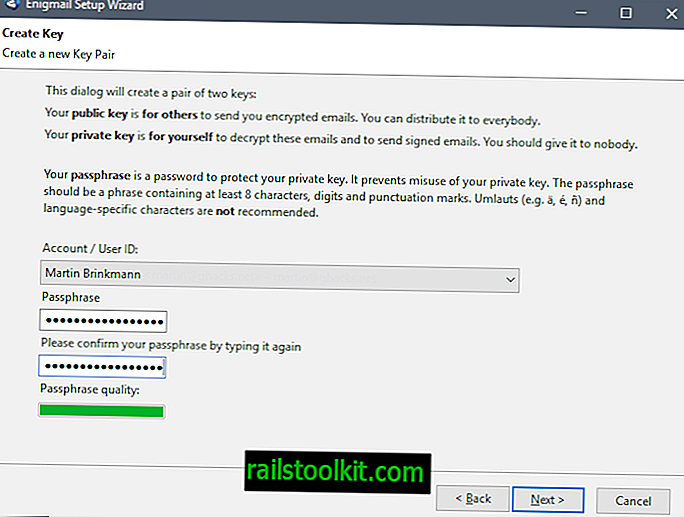
Válassza a következőt, ha hozzáadta a jelmondatot, és kiválasztotta az elérhető fiókok egyikét.
Az Enigmail generálja a kulcsot a következő oldalon. A kiterjesztés kimondja, hogy ez néhány percet vehet igénybe, és hogy "az aktív böngészés vagy a lemezigényes műveletek végrehajtása" felgyorsítja a kulcsgenerálási folyamatot.

A kulcs generálása után nem dolgozhat fel, mivel visszavonási tanúsítványt is létre kell hoznia. Ezt akkor használják, amikor vissza kell vonnia a nyilvános kulcsot, például miután elvesztette, nem emlékszik a magánkulcs jelszavára, vagy ha valamelyik rendszer megsértett.
A folyamat elindításához válassza a "visszavonási tanúsítvány létrehozása" lehetőséget. Ezen a ponton meg kell adnia a jelmondatot, és nélküle nem folytathatja.
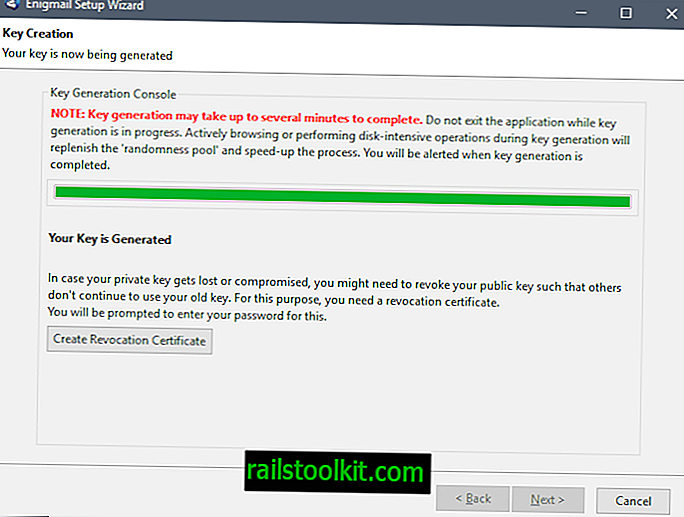
A Thunderbird utána megnyit egy fájlmentési párbeszédablakot. Mentse el a visszavonási tanúsítványt biztonságos helyre, például titkosított tárolóhelyre csatlakoztatott meghajtón, vagy még jobb, ha egy Flash meghajtót vagy CD-t, amelyet máshol helyezett, hogy fizikailag ne legyen a használt eszköz közelében.
Ezután válassza ki a következő gombot, majd fejezze be a folyamat befejezéséhez.
Igazolás
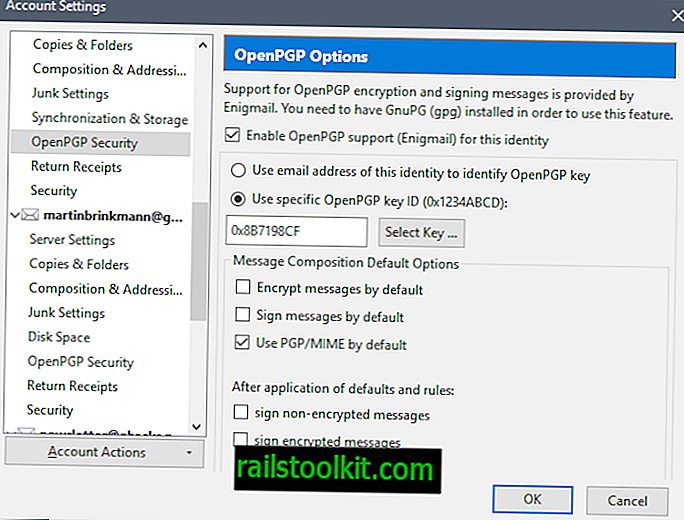
Annak ellenőrzéséhez, hogy minden helyesen van-e beállítva, válassza az Eszközök> Fiókbeállítások lehetőséget. Keresse meg azt a fiókot, amelyhez kulcspárt hozott létre, és nyissa meg az "OpenPGP biztonság" lehetőséget, amely alatta található lehetőségként szerepel.
Ellenőrizze az "OpenPGP támogatás (Enigmail) engedélyezése ennek az identitásnak" opciót, és látnia kell, hogy egy adott OpenPGP kulcs is ki van-e választva.
A nyilvános kulcs terjesztése
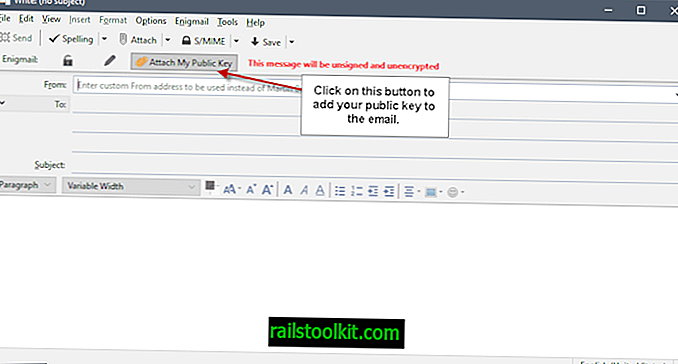
A többi felhasználónak a nyilvános kulcsot kell használnia, hogy titkosított e-maileket küldjön neked, amelyeket a privát kulcs használatával lehet visszafejteni. Hasonlóképpen, ezeknek a többi felhasználóknak létre kell hozniuk egy saját kulcspárt, és tájékoztatniuk kell a nyilvános kulcsot, hogy titkosított e-maileket küldhessenek nekik a nyilvános kulcsukkal is.
Van néhány lehetősége, ha másoknak elküldi a nyilvános kulcsot.
A legfontosabb lehetőségek a következők:
- E-mailek írásakor használja a "Saját nyilvános kulcs csatolása" lehetőséget. Az Enigmail hozzáad egy gombot az összeállítási ablakhoz, amelyre rákattinthat, hogy a nyilvános kulcs automatikusan csatolódjon az összeállított e-mailekhez.
- Használjon nyilvános kulcsú kiszolgálót. Feltöltheti a nyilvános kulcsot egy nyilvános kulcskiszolgálóra az egyszerűbb terjesztés érdekében. Ezekhez a kulcsos adattárakhoz bárki hozzáférhet. Ehhez válassza az Enigmail> Kulcskezelés lehetőséget. Válassza ki a kulcsot, amelyet feltölteni szeretne egy kulcskiszolgálóra, majd válassza a Keyserver> Nyilvános kulcsok feltöltése utáni lehetőséget.
Nyilvános kulcsok importálása
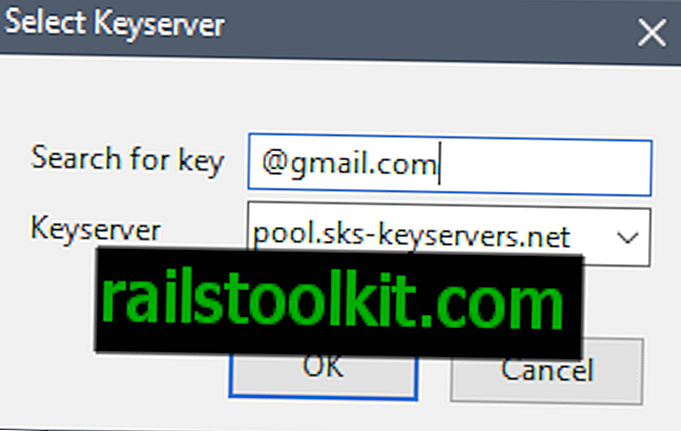
A használat előtt importálnia kell a nyilvános kulcsokat. Az Enigmail használatával ez többféleképpen megtehető:
- Kattintson duplán az .asc kulcsfájlra a kulcs importálásához.
- Kulcsok keresése az Enigmail> Kulcskezelés> Keyserver> Kulcsok keresése segítségével.
Érvényesítse a kulcsokat
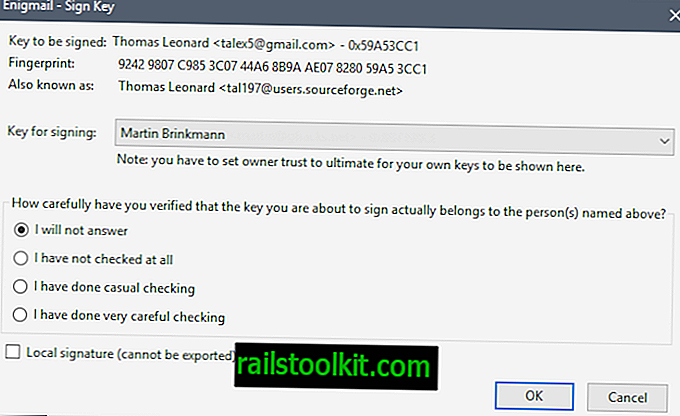
Az aláíró kulcsok az ellenőrzés egyik formája. Mivel nem igazán tudja, hogy megtörtént-e egy kulcs megsértése, a kommunikáció más formáin keresztül érvényesítheti.
Talán egy (biztonságos) telefonhíváson keresztül, vagy személyesen. A kulcs érvényesítéséhez válassza az Enigmail> Kulcskezelés lehetőséget. Kattintson duplán az érvényesíteni kívánt kulcsnevére a kulcstulajdonságok megnyitásához.
A megnyíló oldalon az érvényesség mellett egy "hitelesítés" gombot talál. Kattintson rá, és válassza a „Nagyon óvatos ellenőrzést végeztem” elemet, majd utána írja be a jelmondatot.
E-mailek titkosítása és visszafejtése
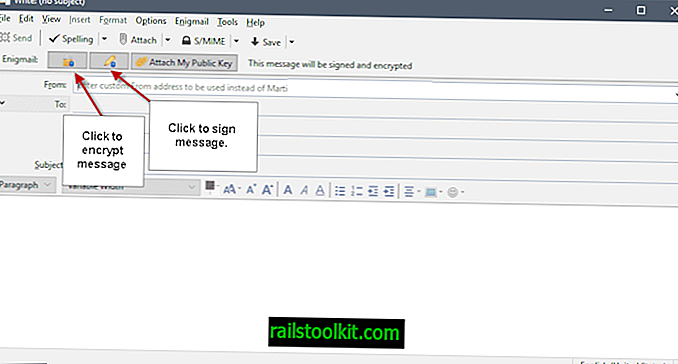
Most, hogy befejezte az Enigmail beállítását, ideje titkosítani az e-maileket, és visszafejteni őket. Egy üzenet titkosításához kattintson az összeállítás ablak titkosítási gombjára. Aláírhatja az üzenetet is, és csatolhatja a nyilvános kulcsot.
Szüksége van a címzettek nyilvános kulcsára az e-mail üzenetek titkosításához. Ha nincsenek nekik, akkor a titkosítási opciót nem használhatja a kíváncsiságtól való megvédéshez.
Ha mellékleteket ad hozzá a titkosított e-mailekhez, akkor kérdés merül fel, hogyan kezeli ezeket. Mellékleteket küldhet, amelyek nem titkosítva az üzenet részeként, vagy többféle módon vannak titkosítva (a PGP, a PGP / Mime külön vagy egészében).
A Thunderbird a titkosított üzenetek visszafejtéséhez a jelszavát kéri. Ezeket ezután ugyanúgy jelenítik meg, mint bármely más e-mailt.
Záró szavak
A telepítés nem nehéz, és néhány percig tart az első kulcspár létrehozása, és ennek megfelelően a kiterjesztés és a Thunderbird konfigurálása.
A legnagyobb probléma az, hogy mások megszerezzék a PGP-t. Ha családtagjaiban, munkahelyén vagy baráti körében technikus hozzáértés él, akkor valószínűleg segítenie kell másokat ennek beállításában.
Most Ön : Titkosítja az e-mail üzeneteit?














